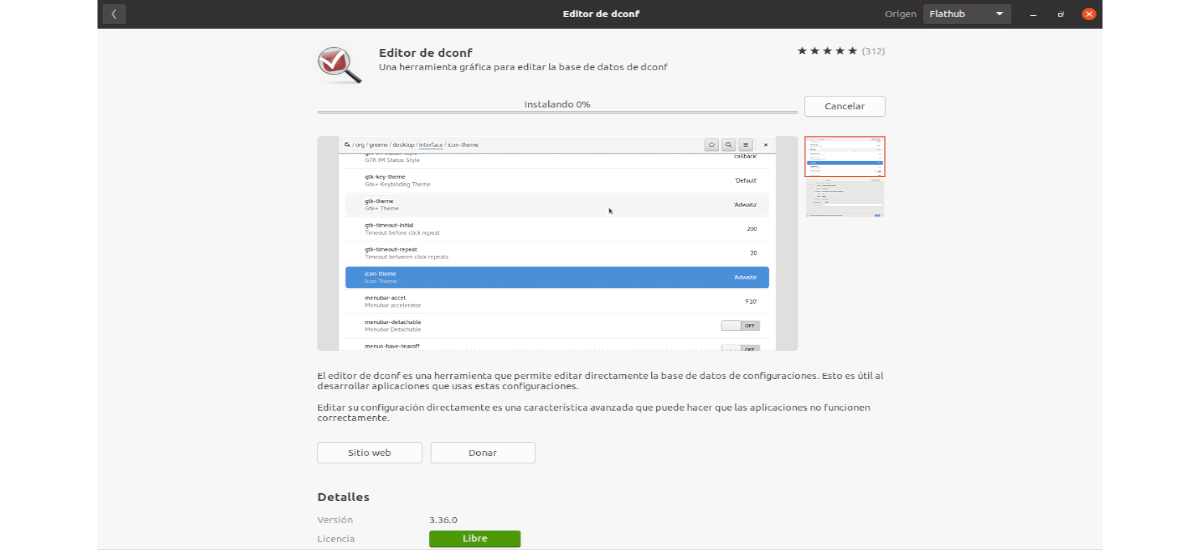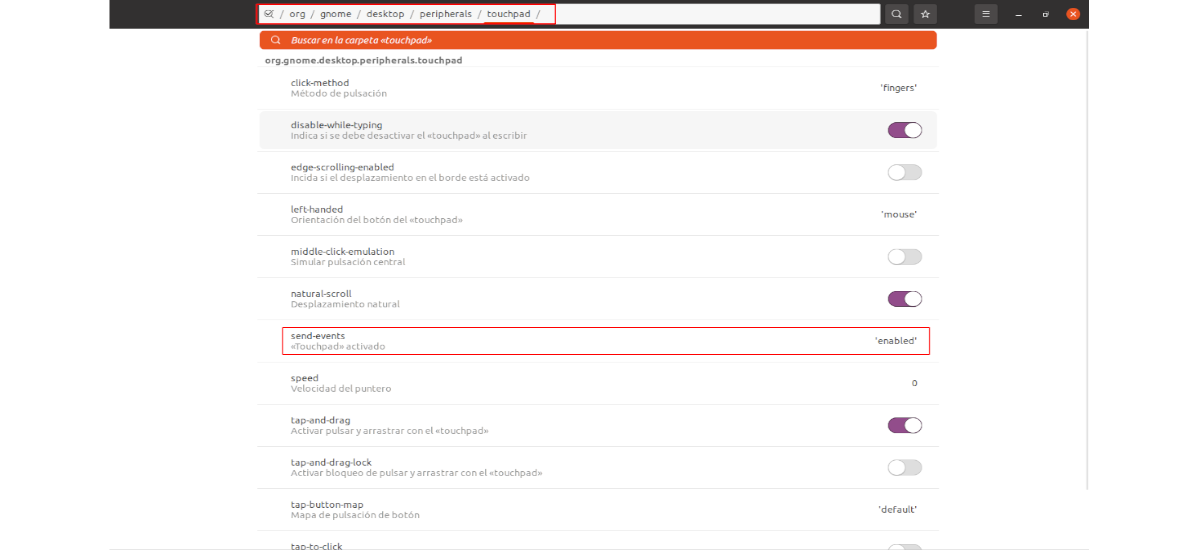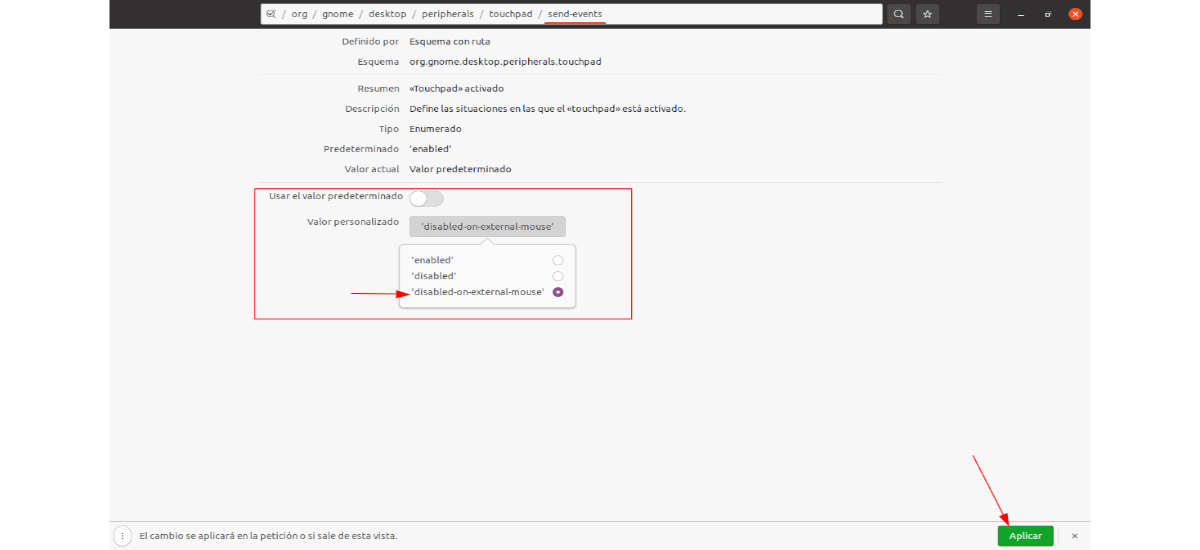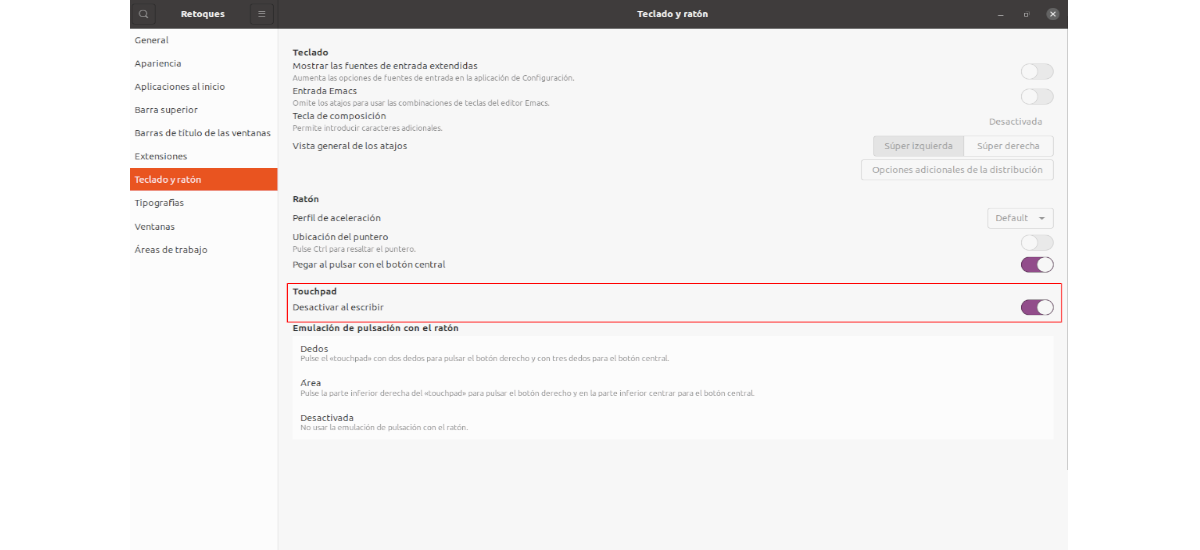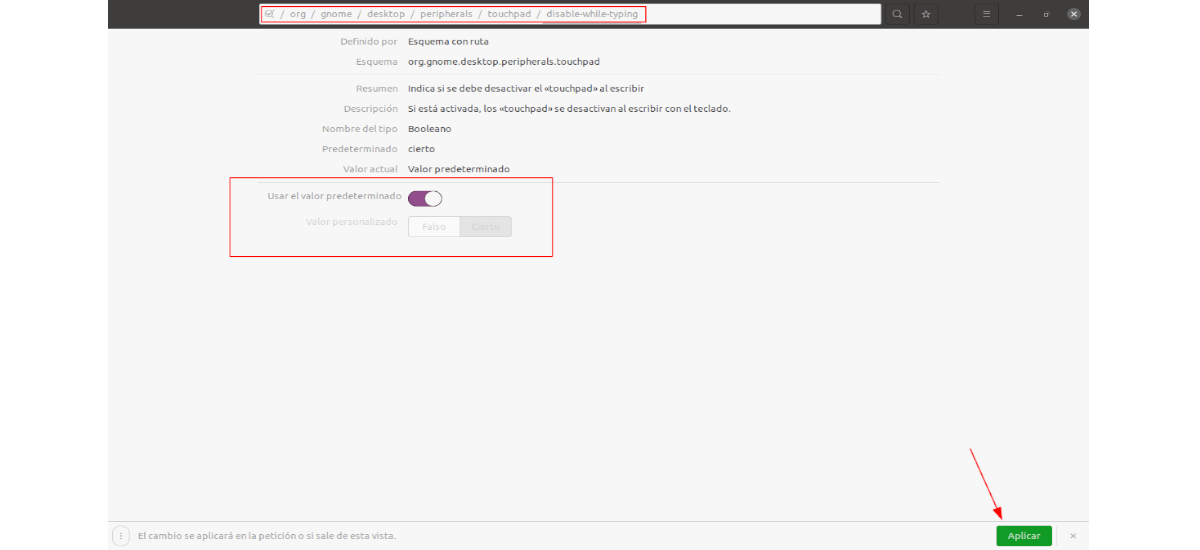ಮುಂದಿನ ಲೇಖನದಲ್ಲಿ ನಾವು ಹೇಗೆ ಸಾಧ್ಯ ಎಂದು ನೋಡೋಣ ಬರೆಯುವಾಗ ಅಥವಾ ಬಾಹ್ಯ ಮೌಸ್ ಅನ್ನು ಸಂಪರ್ಕಿಸುವಾಗ ನಮ್ಮ ಲ್ಯಾಪ್ಟಾಪ್ನ ಟಚ್ಪ್ಯಾಡ್ ಅನ್ನು ನಿಷ್ಕ್ರಿಯಗೊಳಿಸಿ. ನಾವು ಗ್ನೋಮ್ನಲ್ಲಿ ಬಳಸಬಹುದಾದ ಡಕಾನ್ಫ್ ಸಂಪಾದಕವು ಮೌಸ್ ಮತ್ತು ಟಚ್ಪ್ಯಾಡ್ಗಾಗಿ ಹಲವಾರು ಆಯ್ಕೆಗಳನ್ನು ನೀಡುತ್ತದೆ. ಅಲ್ಲಿಂದ ನಾವು ಟಚ್ ಪ್ಯಾನಲ್ ಅನ್ನು ಶಾಶ್ವತವಾಗಿ ನಿಷ್ಕ್ರಿಯಗೊಳಿಸಬಹುದು.
ಬಾಹ್ಯ ಮೌಸ್ ಬಳಸುವಾಗ ಲ್ಯಾಪ್ಟಾಪ್ನ ಟಚ್ಪ್ಯಾಡ್ ಅನ್ನು ನಿಷ್ಕ್ರಿಯಗೊಳಿಸಲು ಅಥವಾ ಟೈಪ್ ಮಾಡುವಾಗ ಟಚ್ಪ್ಯಾಡ್ ಅನ್ನು ನಿಷ್ಕ್ರಿಯಗೊಳಿಸಲು ಉಬುಂಟು ಆಪರೇಟಿಂಗ್ ಸಿಸ್ಟಮ್ ಸೆಟ್ಟಿಂಗ್ಗಳಲ್ಲಿ ಯಾವುದೇ ನೇರ ಆಯ್ಕೆಗಳಿಲ್ಲದಿದ್ದರೂ, ಈ 2 ಸಾಧ್ಯತೆಗಳನ್ನು ಸಕ್ರಿಯಗೊಳಿಸಲು ಒಂದೆರಡು ಸಾಧ್ಯತೆಗಳನ್ನು ಕಾಣಬಹುದು. ಸೂಚನೆಗಳು ಕೆಲಸ ಮಾಡಲು ಎಂದು ಹೇಳಬೇಕಾದರೂ, ಗ್ನೋಮ್ ಶೆಲ್ ಡೆಸ್ಕ್ಟಾಪ್ ಮತ್ತು ಲಿಬಿನ್ಪುಟ್ ಅನ್ನು ಬಳಸುವುದು ಅಗತ್ಯವಾಗಿರುತ್ತದೆ.
ಮೌಸ್ ಸಂಪರ್ಕಗೊಂಡಾಗ ಟಚ್ಪ್ಯಾಡ್ ಅನ್ನು ಸ್ವಯಂಚಾಲಿತವಾಗಿ ನಿಷ್ಕ್ರಿಯಗೊಳಿಸಿ
ಪ್ಯಾರಾ ಬಾಹ್ಯ ಮೌಸ್ ಅನ್ನು ಸಂಪರ್ಕಿಸುವಾಗ ಟಚ್ಪ್ಯಾಡ್ ಅನ್ನು ನಿಷ್ಕ್ರಿಯಗೊಳಿಸಿ ಮತ್ತು ಸಂಪರ್ಕ ಕಡಿತಗೊಂಡಾಗ ಟಚ್ಪ್ಯಾಡ್ ಅನ್ನು ಮತ್ತೆ ಸಕ್ರಿಯಗೊಳಿಸಿ, ನಾವು Dconf ಸಂಪಾದಕವನ್ನು ಬಳಸಬಹುದು, ಅಥವಾ ನಾವು ಟರ್ಮಿನಲ್ನಲ್ಲಿ ಆಜ್ಞೆಯನ್ನು ಸಹ ಬಳಸಬಹುದು.
Dconf ನಿಂದ
ಪ್ರೋಗ್ರಾಂ ಉಬುಂಟು ಸಾಫ್ಟ್ವೇರ್ ಆಯ್ಕೆಯಿಂದ ಡಕಾನ್ಫ್ ಸಂಪಾದಕವನ್ನು ಸುಲಭವಾಗಿ ಸ್ಥಾಪಿಸಬಹುದು.
ಅದನ್ನು ನೀವು ನೆನಪಿನಲ್ಲಿಟ್ಟುಕೊಳ್ಳಬೇಕು ಮೌಸ್ ಬಳಸುವಾಗ ಟಚ್ಪ್ಯಾಡ್ ಅನ್ನು ನಿಷ್ಕ್ರಿಯಗೊಳಿಸುವ ಆಯ್ಕೆಯನ್ನು ನಾವು ಒಮ್ಮೆ ಸಕ್ರಿಯಗೊಳಿಸಿದರೆ, ಟಚ್ಪ್ಯಾಡ್ ಸೆಟ್ಟಿಂಗ್ಗಳು ಇನ್ನು ಮುಂದೆ ಲಭ್ಯವಿರುವುದಿಲ್ಲ.

ನಾವು Dconf ಸಂಪಾದಕವನ್ನು ತೆರೆದರೆ, ನಾವು ಮಾಡಬಹುದು ನಾವು ಬಾಹ್ಯ ಮೌಸ್ ಅನ್ನು ಸಂಪರ್ಕಿಸಿದಾಗ ಲ್ಯಾಪ್ಟಾಪ್ನಲ್ಲಿ ಸಂಯೋಜಿಸಲಾದ ಮೌಸ್ ಅನ್ನು ನಿಷ್ಕ್ರಿಯಗೊಳಿಸಿ. ನಾವು ಮಾರ್ಗಕ್ಕೆ ಮಾತ್ರ ಹೋಗಬೇಕಾಗುತ್ತದೆ / org / ಗ್ನೋಮ್ / ಡೆಸ್ಕ್ಟಾಪ್ / ಪೆರಿಫೆರಲ್ಸ್ / ಟಚ್ಪ್ಯಾಡ್.
ಅಲ್ಲಿಗೆ ಹೋದ ನಂತರ, ನಾವು ಮಾಡಬೇಕಾಗುತ್ತದೆ ಕ್ಲಿಕ್ ಮಾಡಿ ಕಳುಹಿಸುವ-ಘಟನೆಗಳು ಮತ್ತು ಆಯ್ಕೆಯನ್ನು ನಿಷ್ಕ್ರಿಯಗೊಳಿಸಿ ಡೀಫಾಲ್ಟ್ ಮೌಲ್ಯವನ್ನು ಬಳಸಿ. ನಂತರ ನಾವು ಮಾಡಬೇಕಾಗುತ್ತದೆ ಆಯ್ಕೆಮಾಡಿ 'ಬಾಹ್ಯ-ಮೌಸ್ ಅನ್ನು ನಿಷ್ಕ್ರಿಯಗೊಳಿಸಲಾಗಿದೆಕಸ್ಟಮ್ ಮೌಲ್ಯವಾಗಿ. ಮುಗಿಸಲು, ನೀವು ಬಟನ್ ಕ್ಲಿಕ್ ಮಾಡಬೇಕು aplicar. ಇದು Dconf Editor ವಿಂಡೋದ ಕೆಳಭಾಗದಲ್ಲಿ ಇರುತ್ತದೆ ಮತ್ತು ನೀವು ಯಾವುದೇ ಬದಲಾವಣೆಗಳನ್ನು ಮಾಡಿದ ನಂತರ ಕಾಣಿಸಿಕೊಳ್ಳುತ್ತದೆ.
ನೀವು ಇದನ್ನು ಹಿಮ್ಮುಖಗೊಳಿಸಲು ಬಯಸಿದರೆ, ಆಯ್ಕೆಯನ್ನು ಮರು-ಸಕ್ರಿಯಗೊಳಿಸಿ "ಡೀಫಾಲ್ಟ್ ಮೌಲ್ಯವನ್ನು ಬಳಸಿ".
ಟರ್ಮಿನಲ್ನಿಂದ
ನೀವು ಸಹ ಮಾಡಬಹುದು ಕೆಳಗಿನ ಆಜ್ಞೆಯನ್ನು ಟೈಪ್ ಮಾಡುವ ಮೂಲಕ ಬಾಹ್ಯ ಮೌಸ್ ಸಂಪರ್ಕಗೊಂಡಾಗ ಟಚ್ಪ್ಯಾಡ್ ಅನ್ನು ನಿಷ್ಕ್ರಿಯಗೊಳಿಸಿ ಟರ್ಮಿನಲ್ನಲ್ಲಿ (Ctrl + Alt + T):
gsettings set org.gnome.desktop.peripherals.touchpad send-events disabled-on-external-mouse
ನೀವು ಬಯಸಿದರೆ ಹಿಂದಿನ ಆಜ್ಞೆಯಿಂದ ಉತ್ಪತ್ತಿಯಾದ ಬದಲಾವಣೆಗಳನ್ನು ರದ್ದುಗೊಳಿಸಿ, ನೀವು ಆಜ್ಞೆಯನ್ನು ಬಳಸಬಹುದು:
gsettings set org.gnome.desktop.peripherals.touchpad send-events enabled
ಟಚ್ಪ್ಯಾಡ್-ಸೂಚಕವನ್ನು ಬಳಸುವುದು
ಮೇಲಿನ ಆಯ್ಕೆಯು ಕಾರ್ಯನಿರ್ವಹಿಸದಿದ್ದರೆ, ಅದು ಎಲ್ಲಾ ಲ್ಯಾಪ್ಟಾಪ್ಗಳು ಮತ್ತು ಎಲ್ಲಾ ಇಲಿಗಳೊಂದಿಗೆ ಕಾರ್ಯನಿರ್ವಹಿಸುವುದಿಲ್ಲ ಎಂದು ತೋರುತ್ತದೆ, ಟಚ್ಪ್ಯಾಡ್-ಇಂಡಿಕೇಟರ್ ಅನ್ನು ಬಳಸಲು ನೀವು ಪ್ರಯತ್ನಿಸಬಹುದು ಆಲ್ಟರ್ನೇಟಿವಾ, ಇದು ಉಬುಂಟು / ಲಿನಕ್ಸ್ ಮಿಂಟ್ಗಾಗಿ ಪಿಪಿಎದಲ್ಲಿ ಲಭ್ಯವಿದೆ.
ಟಚ್ಪ್ಯಾಡ್-ಇಂಡಿಕೇಟರ್ ಕಂಪ್ಯೂಟರ್ಗೆ ಮೌಸ್ ಸಂಪರ್ಕಗೊಂಡಾಗ ಟಚ್ ಪ್ಯಾನೆಲ್ ಅನ್ನು ನಿಷ್ಕ್ರಿಯಗೊಳಿಸಲು ನಮಗೆ ಅನುಮತಿಸುತ್ತದೆ, ಆದರೆ ಇದು ಮೆನುವಿನಿಂದ ಅದನ್ನು ಸಕ್ರಿಯಗೊಳಿಸುವ ಅಥವಾ ನಿಷ್ಕ್ರಿಯಗೊಳಿಸುವ ಸಾಧ್ಯತೆ ಮತ್ತು ಅಪ್ಲಿಕೇಶನ್ನಲ್ಲಿ ಸ್ಪರ್ಶ ಫಲಕವನ್ನು ಸಕ್ರಿಯಗೊಳಿಸುವ ಅಥವಾ ನಿಷ್ಕ್ರಿಯಗೊಳಿಸುವಂತಹ ಕೆಲವು ಕಾರ್ಯಗಳನ್ನು ನೀಡುತ್ತದೆ. ಪ್ರಾರಂಭಿಸಲಾಗಿದೆ ಅಥವಾ ಮುಚ್ಚುತ್ತದೆ.
ಪ್ಯಾರಾ ಗ್ನೋಮ್ ಶೆಲ್ ಪ್ಯಾನೆಲ್ನಿಂದ ಟಚ್ಪ್ಯಾಡ್-ಇಂಡಿಕೇಟರ್ ಐಕಾನ್ ಅನ್ನು ಪ್ರವೇಶಿಸಿ, ವಿಸ್ತರಣೆಯನ್ನು ಸ್ಥಾಪಿಸಲು ಇದು ಅಗತ್ಯವಾಗಿರುತ್ತದೆ KStatusNotifierItem / AppIndicator ಬೆಂಬಲ ಅಥವಾ ಅಂತಹುದೇ.
ಸಹ ಒಂದು ಇದೆ ಗ್ನೋಮ್ ಶೆಲ್ ವಿಸ್ತರಣೆ ಟಚ್ಪ್ಯಾಡ್-ಸೂಚಕ (ಅದರ ವಿವರಣೆಯಲ್ಲಿ ಇದು ಗ್ನೋಮ್ ಶೆಲ್ 3.36 ಮತ್ತು ಹಿಂದಿನದಕ್ಕೆ ಹೊಂದಿಕೊಳ್ಳುತ್ತದೆ ಎಂದು ಉಲ್ಲೇಖಿಸಲಾಗಿದೆ), ಇದು ಒಂದೇ ಕೆಲಸವನ್ನು ಸಾಧಿಸಲು ಪ್ರಯತ್ನಿಸುತ್ತದೆ. ಇದು ವೇಲ್ಯಾಂಡ್ಗೆ ಹೊಂದಿಕೆಯಾಗುವುದಿಲ್ಲವಾದರೂ.
ನಾವು ಬರೆಯುವಾಗ ಟಚ್ಪ್ಯಾಡ್ ಅನ್ನು ನಿಷ್ಕ್ರಿಯಗೊಳಿಸಿ
ನಾವು ಟೈಪ್ ಮಾಡುವಾಗ ಟಚ್ಪ್ಯಾಡ್ ಅನ್ನು ನಿಷ್ಕ್ರಿಯಗೊಳಿಸುವುದು ಗ್ನೋಮ್ ಶೆಲ್ ಸಿಸ್ಟಮ್ ಸೆಟ್ಟಿಂಗ್ಗಳಲ್ಲಿ ನೇರವಾಗಿ ಲಭ್ಯವಿಲ್ಲದ ಮತ್ತೊಂದು ಆಯ್ಕೆಯಾಗಿದೆ. ಆದರೆ ಅಪ್ಲಿಕೇಶನ್ ಬಳಸಿ ಇದನ್ನು ಸಕ್ರಿಯಗೊಳಿಸಬಹುದು ಗ್ನೋಮ್ ಟ್ವೀಕ್ಸ್.
ಬರೆಯುವಾಗ ಟಚ್ಪ್ಯಾಡ್ ಅನ್ನು ನಿಷ್ಕ್ರಿಯಗೊಳಿಸುವ ಆಯ್ಕೆ ಲಭ್ಯವಿದೆ ನಾವು ಆಯ್ಕೆಯಲ್ಲಿ ಕಾಣುವ ಸೆಟ್ಟಿಂಗ್ಗಳು ಕೀಬೋರ್ಡ್ ಮತ್ತು ಮೌಸ್. ಅಲ್ಲಿ ನಾವು ಕಂಡುಹಿಡಿಯಬೇಕು ವಿಭಾಗ ಟಚ್ಪ್ಯಾಡ್, ಮತ್ತು ಸ್ವಲ್ಪ ಕೆಳಗೆ ಆಯ್ಕೆ ಇದೆ "ಟೈಪ್ ಮಾಡುವಾಗ ನಿಷ್ಕ್ರಿಯಗೊಳಿಸಿ".
ಲ್ಯಾಪ್ಟಾಪ್ನಲ್ಲಿ ನಿರ್ಮಿಸಲಾದ ಮೌಸ್ ಅನ್ನು ಸಹ ನೀವು ನಿಷ್ಕ್ರಿಯಗೊಳಿಸಬಹುದು Dconf ಸಂಪಾದಕವನ್ನು ಬಳಸುವುದು. ಈ ಆಯ್ಕೆಯು ಕಂಡುಬರುತ್ತದೆ / org / gnome / ಡೆಸ್ಕ್ಟಾಪ್ / ಪೆರಿಫೆರಲ್ಸ್ / ಟಚ್ಪ್ಯಾಡ್ / ಟೈಪ್ ಮಾಡುವಾಗ ನಿಷ್ಕ್ರಿಯಗೊಳಿಸಿ.
ಇದನ್ನು ಸಾಧಿಸಲು ಮತ್ತೊಂದು ಸಾಧ್ಯತೆ ಇರುತ್ತದೆ ಟರ್ಮಿನಲ್ ಅನ್ನು ತೆರೆಯಿರಿ (Ctrl + Alt + T) ಮತ್ತು ಆಜ್ಞೆಯನ್ನು ಬಳಸಿ:
gsettings set org.gnome.desktop.peripherals.touchpad disable-while-typing true
ನೀವು ಬಯಸಿದರೆ ಈ ಆಜ್ಞೆಯ ಪರಿಣಾಮಗಳನ್ನು ಹಿಮ್ಮುಖಗೊಳಿಸಿ ಮತ್ತು ಟೈಪ್ ಮಾಡುವಾಗ ಟಚ್ಪ್ಯಾಡ್ ಅನ್ನು ನಿಷ್ಕ್ರಿಯಗೊಳಿಸಬೇಡಿ, ಬಳಸಲು ಆಜ್ಞೆಯು ಹೀಗಿರುತ್ತದೆ:
gsettings set org.gnome.desktop.peripherals.touchpad disable-while-typing false
ಈ ಸಾಲುಗಳಲ್ಲಿ ಕಂಡುಬರುವ ಎಲ್ಲವೂ ನಾನು ಪ್ರಕಟಿಸಿದ್ದೇನೆ ಲಿನಕ್ಸ್ಪ್ರೈಸಿಂಗ್. ಮತ್ತು ಲ್ಯಾಪ್ಟಾಪ್ನೊಂದಿಗೆ ಕೆಲಸ ಮಾಡಲು ನಿಜವಾಗಿಯೂ ಉಪಯುಕ್ತವಾದದ್ದನ್ನು ನಾನು ಕಂಡುಕೊಂಡಿದ್ದೇನೆ, ಟಚ್ಪ್ಯಾಡ್ ಮೌಸ್ ಪಾಯಿಂಟರ್ ಅನ್ನು ಚಲಿಸದೆ, ಅದನ್ನು ಸಹ ಇಲ್ಲಿ ಪ್ರಕಟಿಸಲಾಗಿದೆ.